Cómo Instalar una Tarjeta Gráfica en la Placa Base de tu PC.
Si eres un apasionado de los videojuegos, el diseño gráfico o la edición de vídeo, sabrás que una buena tarjeta gráfica es esencial para obtener el mejor rendimiento en tu PC. Si deseas mejorar la calidad de tus imágenes y aumentar la velocidad de procesamiento, instalar una tarjeta gráfica en tu placa base es una excelente opción.
En este artículo, te explicaremos cómo instalar una tarjeta gráfica en tu PC sin complicaciones. Desde los pasos preliminares hasta la conexión de los cables, te guiaremos en todo el proceso para que puedas disfrutar de una experiencia visual más fluida y nítida en tu computadora.
- Paso a paso: Guía de instalación de tarjeta gráfica en tu PC para mejorar su rendimiento.
- NO compres una placa base ¡sin ver esto!
-
Como instalar una tarjeta grafica (Gigabyte RTX 3060)
- ¿Cuáles son los pasos para instalar una tarjeta gráfica en la placa base de tu PC?
- ¿Qué herramientas o materiales se necesitan para llevar a cabo la instalación de una tarjeta gráfica?
- ¿Cómo puedes asegurarte de que la tarjeta gráfica esté correctamente instalada y funcionando?
- ¿Qué precauciones debes tomar antes, durante y después de la instalación de una tarjeta gráfica en tu PC?
- Palabras Finales
- Comparte tus pensamientos y opiniones
Paso a paso: Guía de instalación de tarjeta gráfica en tu PC para mejorar su rendimiento.
Guía de instalación de tarjeta gráfica en tu PC
La tarjeta gráfica es uno de los componentes más importantes para el rendimiento del PC, especialmente si se trata de juegos o aplicaciones que requieren un alto procesamiento gráfico. Instalar una tarjeta gráfica puede mejorar significativamente la velocidad y calidad de imagen, por lo que aquí te dejamos una guía paso a paso para instalarla correctamente.
Paso 1: Preparación del equipo
Antes de comenzar la instalación, asegúrate de tener todo lo que necesitas: la tarjeta gráfica nueva, destornilladores, cables de alimentación adicionales y, si es necesario, adaptadores de puerto. También es recomendable utilizar una pulsera antiestática para evitar dañar los componentes electrónicos.
Una vez que tengas todo, apaga el equipo y desconecta todos los cables y dispositivos periféricos. Abre el gabinete de la computadora y localiza la ranura de expansión donde irá la tarjeta gráfica.
Paso 2: Retirar la tarjeta gráfica antigua (si corresponde)
Si ya tienes una tarjeta gráfica instalada, tendrás que retirarla antes de colocar la nueva. Para ello, primero debes retirar los tornillos que sujetan la tarjeta antigua en su lugar. Luego, desconecta los cables de alimentación y retire con cuidado la tarjeta antigua de la ranura de expansión.
Mira También Cómo configurar la BIOS para mejorar el rendimiento de la tarjeta gráfica.
Cómo configurar la BIOS para mejorar el rendimiento de la tarjeta gráfica.Paso 3: Instalación de la nueva tarjeta gráfica
Con la ranura de expansión vacía, es hora de instalar la nueva tarjeta. Primero, identifica la ranura PCI Express x16 en la placa base de tu computadora y retira la cubierta posterior de la ranura. Luego, inserta la nueva tarjeta gráfica en la ranura, asegurándote de que esté completamente asentada y alineada con la ranura.
Una vez que la tarjeta está colocada correctamente, asegúrala con los tornillos que retiraste anteriormente. Conecta los cables de alimentación adicionales si es necesario y vuelve a colocar la cubierta del gabinete.
Paso 4: Instalación de los controladores
Después de la instalación física de la tarjeta gráfica, es importante instalar los controladores adecuados para asegurarte de que funcione correctamente. Normalmente, estos controladores vienen incluidos en un CD o puedes descargarlos desde el sitio web del fabricante.
Para instalar los controladores, simplemente inserta el CD en la unidad óptica o descarga el archivo desde el sitio web del fabricante. Sigue las instrucciones del asistente de instalación para completar la instalación de los controladores.
Paso 5: Configuración de la tarjeta gráfica
Una vez que los controladores están instalados, es importante configurar la tarjeta gráfica para obtener el máximo rendimiento. Esto se puede hacer a través del panel de control de la tarjeta gráfica.
Abre el panel de control y configura la resolución de pantalla, la tasa de refresco y los efectos visuales según tus preferencias. También puedes ajustar la velocidad del ventilador si tu tarjeta gráfica lo permite.
 Cómo Verificar la Potencia de tu Tarjeta Gráfica
Cómo Verificar la Potencia de tu Tarjeta GráficaConclusión
La instalación de una tarjeta gráfica puede parecer intimidante, pero es un proceso relativamente sencillo si se siguen las instrucciones adecuadas. Con esta guía paso a paso, podrás instalar tu tarjeta gráfica sin problemas y mejorar el rendimiento de tu PC en juegos y aplicaciones que requieren procesamiento gráfico intensivo.
NO compres una placa base ¡sin ver esto!
Como instalar una tarjeta grafica (Gigabyte RTX 3060)
¿Cuáles son los pasos para instalar una tarjeta gráfica en la placa base de tu PC?
Los pasos para instalar una tarjeta gráfica en la placa base de tu PC son los siguientes:
1. Primero, asegúrate de tener la tarjeta gráfica correcta para tu PC, verificando que sea compatible con la placa base y tenga los puertos necesarios para tus dispositivos.
2. Antes de comenzar, apaga y desconecta tu PC de la corriente eléctrica para evitar dañar la tarjeta gráfica y otros componentes.
3. Abre la carcasa del PC y localiza el puerto PCIe en la placa base donde se insertará la tarjeta gráfica.
4. Retira la chapa trasera del gabinete que cubre el puerto PCIe al que se conectará la tarjeta gráfica.
Mira También Cómo Verificar el Estado de tu Tarjeta Gráfica en Windows 10
Cómo Verificar el Estado de tu Tarjeta Gráfica en Windows 105. Con cuidado inserta la tarjeta gráfica en el puerto PCIe asegurándote de que esté correctamente alineada y encajada en su lugar.
6. Una vez que la tarjeta esté en su sitio, asegúrala con el tornillo que la fija a la carcasa del PC para evitar movimientos indeseados.
7. Conecta los cables de alimentación de la tarjeta gráfica a la fuente de poder de tu PC.
8. Cierra la carcasa del PC y vuelve a conectarlo a la corriente eléctrica.
9. Enciende el PC y verifica que la tarjeta gráfica haya sido reconocida por tu sistema operativo.
10. Finalmente, descarga e instala los controladores de la tarjeta gráfica desde la página web del fabricante para asegurarte de que funcione correctamente.
Mira También Aprende a Minar Criptomonedas Con Tarjetas Gráficas de 4GB
Aprende a Minar Criptomonedas Con Tarjetas Gráficas de 4GBRecuerda siempre tomar las medidas de seguridad necesarias y tener cuidado al manipular los componentes de tu PC para evitar dañarlos o lastimarte.
¿Qué herramientas o materiales se necesitan para llevar a cabo la instalación de una tarjeta gráfica?
Para llevar a cabo la instalación de una tarjeta gráfica en una PC, se necesitan los siguientes materiales y herramientas:
1. La tarjeta gráfica que se va a instalar.
2. Un destornillador para abrir y cerrar el gabinete de la PC.
3. Una pulsera antiestática para evitar dañar los componentes electrónicos.
4. Pasta térmica para la correcta disipación del calor generado por la tarjeta gráfica.
Mira También Entendido, el título es: Cómo Prevenir el Daño en una Tarjeta Gráfica.
Entendido, el título es: Cómo Prevenir el Daño en una Tarjeta Gráfica.Procedimiento:
- Apague la PC y desconéctela de la corriente eléctrica.
- Abra el gabinete de la PC con el destornillador.
- Busque la ranura de expansión PCI Express en la placa base y retire la cubierta trasera correspondiente.
- Inserte cuidadosamente la tarjeta gráfica en la ranura PCI Express y asegúrese de que esté firmemente en su lugar.
- Vuelva a colocar la cubierta trasera que retiró anteriormente.
- Cierre el gabinete de la PC y vuelva a enchufarla a la corriente eléctrica.
- Encienda la PC y verifique que la tarjeta gráfica esté funcionando correctamente.
Es importante tener en cuenta que algunos modelos de tarjeta gráfica requieren conectores de energía adicionales, por lo que se debe verificar que la fuente de alimentación de la PC tenga suficiente capacidad para proporcionar energía a la nueva tarjeta.
De igual forma, es recomendable descargar los controladores más recientes del sitio web del fabricante e instalarlos después de la instalación física de la tarjeta gráfica.
¿Cómo puedes asegurarte de que la tarjeta gráfica esté correctamente instalada y funcionando?
Para asegurarte de que la tarjeta gráfica esté correctamente instalada y funcionando, sigue los siguientes pasos:
1. Abre el panel de control de tu PC y selecciona "Administrador de dispositivos". Verifica si la tarjeta gráfica aparece en la lista de dispositivos.
2. Si no aparece en la lista, apaga tu PC y asegúrate de que la tarjeta esté bien conectada en la ranura correspondiente en la placa madre.
Mira También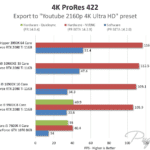 Cómo Establecer Prioridades para una Tarjeta Gráfica para un Rendimiento Óptimo
Cómo Establecer Prioridades para una Tarjeta Gráfica para un Rendimiento Óptimo3. Enciende tu PC y verifica si la tarjeta gráfica aparece en la lista de dispositivos.
4. Si aparece en la lista, haz clic derecho en ella y selecciona "Propiedades". En la pestaña "Controlador", verifica si el controlador está actualizado. Si no lo está, descarga la última versión del controlador desde el sitio web del fabricante.
5. Si la tarjeta gráfica sigue sin funcionar correctamente, intenta reinstalar el controlador o prueba con una tarjeta gráfica diferente para descartar problemas de hardware.
Recuerda que la tarjeta gráfica es uno de los componentes más importantes para el rendimiento visual de tu PC, por lo que es fundamental asegurarse de que esté correctamente instalada y funcionando adecuadamente.
¿Qué precauciones debes tomar antes, durante y después de la instalación de una tarjeta gráfica en tu PC?
Antes de la instalación de una tarjeta gráfica en tu PC, es importante que tomes en cuenta las siguientes precauciones:
1. Verifica la compatibilidad: Asegúrate de que la tarjeta gráfica sea compatible con tu placa madre y la fuente de poder que tienes instalada. Revisa las especificaciones técnicas de ambos componentes para estar seguro.
2. Identifica el espacio disponible: Verifica que el gabinete tenga suficiente espacio para instalar la tarjeta gráfica. Mide el espacio disponible y compáralo con las dimensiones de la tarjeta gráfica antes de comprarla.
3. Prepara tu espacio de trabajo: Antes de comenzar cualquier proceso de instalación, prepara un espacio limpio y ordenado donde puedas trabajar sin interrupciones ni distracciones.
Durante la instalación de la tarjeta gráfica, debes tomar las siguientes precauciones:
1. Apaga el ordenador: Antes de iniciar la instalación, apaga completamente el ordenador y desconecta el cable de alimentación para evitar descargas eléctricas.
2. Utiliza herramientas adecuadas: Utiliza herramientas adecuadas para abrir el gabinete y retirar la tarjeta gráfica antigua. Nunca uses objetos punzantes o metálicos que puedan dañar los componentes internos.
3. Coloca la tarjeta gráfica cuidadosamente: Al instalar la tarjeta gráfica, asegúrate de colocarla en el slot PCI adecuado y fijarla correctamente en su lugar. No la fuerces ni la dañes durante el proceso.
Después de la instalación de la tarjeta gráfica, es importante que tomes las siguientes precauciones:
1. Conecta todos los cables correctamente: Asegúrate de conectar todos los cables y dispositivos correctamente antes de encender el ordenador.
2. Enciende el ordenador: Después de conectar todo, enciende el ordenador y verifica que la tarjeta gráfica esté funcionando correctamente.
3. Actualiza los drivers de la tarjeta gráfica: Descarga e instala los drivers más recientes para la tarjeta gráfica desde el sitio web del fabricante. Esto te permitirá tener un mejor rendimiento y evitar posibles problemas de compatibilidad.
En resumen, para instalar una tarjeta gráfica en tu PC, debes verificar la compatibilidad, identificar el espacio disponible, preparar tu espacio de trabajo, apagar completamente el ordenador, utilizar herramientas adecuadas, colocar la tarjeta gráfica cuidadosamente, conectar todos los cables correctamente, encender el ordenador y actualizar los drivers de la tarjeta gráfica.
Palabras Finales
En conclusión, el mantenimiento de PC es una tarea importante para mantener la salud y el rendimiento óptimo de tu equipo. Saber cómo instalar una tarjeta gráfica en la placa base de tu PC es solo una pieza del rompecabezas que conforma el mantenimiento de tu computadora. Es importante recordar que cada componente de tu PC necesita atención y cuidado regular para garantizar su durabilidad y rendimiento a largo plazo.
Recuerda: siempre asegúrate de tener las herramientas adecuadas antes de intentar cualquier tipo de reparación o actualización. Si no te sientes cómodo abriendo tu PC, siempre es mejor buscar ayuda profesional.
En resumen, sigue estos consejos para mantener tu PC en óptimas condiciones:
- Limpia regularmente el polvo y la suciedad de tu equipo
- Realiza actualizaciones de software y firmware
- Actualiza los controladores de tus componentes
- Reemplaza piezas defectuosas o desgastadas
Comparte tus pensamientos y opiniones
¡Gracias por leer nuestro artículo sobre cómo instalar una tarjeta gráfica en la placa base de tu PC! Esperamos que haya sido útil para ti. Si tienes algún comentario o pregunta, no dudes en dejarlo debajo. ¡Nos encantaría saber lo que piensas!
Además, si te gustó nuestro contenido, ¡compártelo con tus amigos en las redes sociales! Ayúdanos a llegar a más personas que puedan beneficiarse de nuestro conocimiento y experiencia. Y si necesitas ayuda con el mantenimiento de tu PC, ¡no dudes en ponerte en contacto con nosotros! Estamos aquí para ayudarte en todo lo que necesites.
Si quieres conocer otros artículos parecidos a Cómo Instalar una Tarjeta Gráfica en la Placa Base de tu PC. puedes visitar la categoría Tarjeta de video.
Deja una respuesta

¡Más Contenido!